笔记本电脑关上盖子怎么不息屏?如何设置盖子关闭行为?
- 数码产品
- 2025-06-29
- 5
随着移动办公成为现代职场常态,笔记本电脑成为我们不可或缺的工具。有时候,出于各种原因,我们希望在关上笔记本电脑盖子时,电脑不会自动进入休眠或息屏状态。如何调整设置以实现这一需求呢?本文将提供详尽的操作步骤和背景知识,帮助您根据自身需求调整笔记本电脑的盖子关闭行为。
一、了解笔记本电脑的电源管理功能
在深入操作之前,了解笔记本的电源管理功能是十分必要的。大多数笔记本电脑都会在操作系统中内置电源管理软件,让用户可以自定义电源设置,包括盖子关闭行为的设置。这些设置允许用户根据自己的使用习惯,对电脑的睡眠、休眠、关闭屏幕等行为进行个性化的调整。
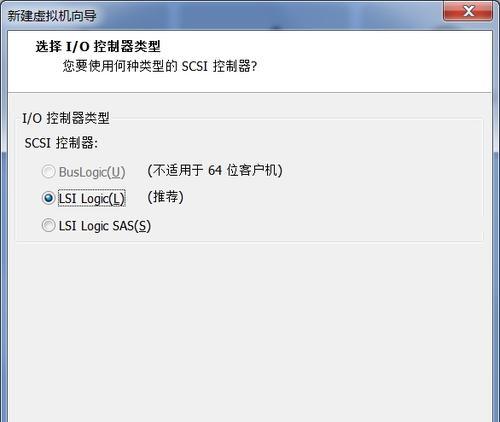
二、笔记本电脑关上盖子不息屏的设置步骤
1.确认操作系统的电源管理设置
不同的操作系统有不同的设置方式,下面我们将分别介绍Windows和macOS系统的相关设置步骤。
Windows系统设置
打开“控制面板”或在搜索栏输入“电源选项”。
选择“更改计划设置”,然后选择当前所用的电源计划。
点击“更改高级电源设置”。
展开“电源按钮和盖子”选项,然后点击“当电脑盖上时”。
在弹出的设置菜单中,你可以设置当盖子关闭时,电脑是进入睡眠模式还是执行其他操作(如不采取任何操作)。
调整完毕后,点击“应用”并“确定”保存更改。
macOS系统设置
点击屏幕左上角的苹果图标,然后选择“系统偏好设置”。
点击“节能器”。
在左侧菜单中,选择“电源适配器”,然后点击“盖子合上时”。
在下拉菜单中,可以选择“休眠”、“关闭显示器”、“不采取任何操作”或“打开屏幕保护程序”。
调整完毕后,点击屏幕右下角的“确定”按钮保存设置。
2.检查BIOS设置
除了操作系统的设置,某些笔记本电脑还允许用户在BIOS设置中调整盖子关闭行为。不同品牌的笔记本电脑进入BIOS的方法可能有所不同,通常需要在电脑启动时按下特定的键(如F2、F10、Del等)。进入BIOS后,查找与电源管理相关的选项并进行调整。
注意:BIOS设置对普通用户来说较为复杂,且错误操作可能会导致系统不稳定或启动失败。在调整BIOS设置之前,建议详细了解电脑的BIOS使用手册或咨询专业人士。
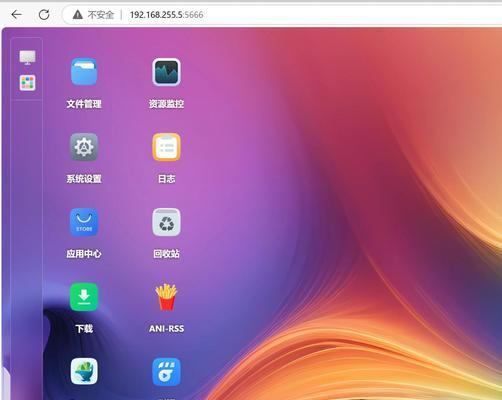
三、可能出现的问题及解决方法
在调整笔记本电脑盖子关闭行为的过程中,用户可能会遇到各种问题。以下是几个常见问题及其解决方法:
问题1:更改设置后电脑依然自动休眠。
解决方法:确认操作步骤是否按照本文指导进行,检查是否有其他电源管理软件影响了设置。重启电脑有时可以解决未即时生效的问题。
问题2:电脑没有反应,无法唤醒。
解决方法:这可能是因为电源设置冲突或电脑硬件问题。尝试将电脑设置恢复到默认值或重新配置电源计划。如果问题依旧,建议检查硬件设置或联系技术支持。
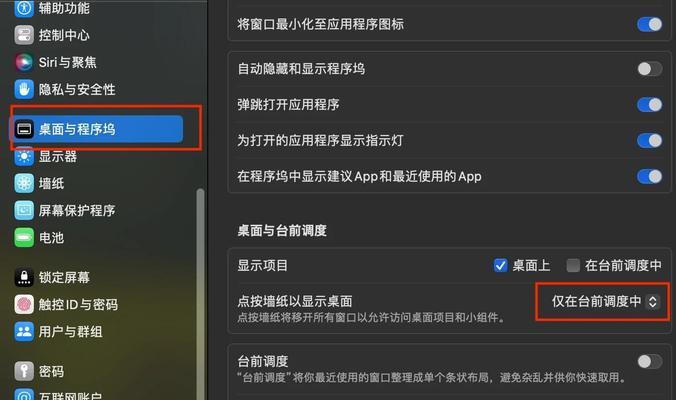
四、背景知识与额外提示
笔记本电脑的电源管理功能,不仅包括当盖子关闭时的行为,还涉及屏幕亮度调节、电池使用时间延长、系统休眠等多个方面。适当设置这些选项,不仅可以避免电脑在不恰当的时候自动进入低功耗状态,还能延长电池使用寿命。
当笔记本电脑长时间不使用时,让其进入休眠或睡眠状态,可以减少电池消耗。同时,定期更新操作系统和驱动程序,也是保持电源管理功能正常运作的重要措施。
五、
通过上述操作,您现在应该能够根据自己的需求,调整笔记本电脑在盖上盖子时的行为,从而提升工作效率和使用便捷性。当然,在进行设置时,也需要考虑到电源管理对电脑性能和电池寿命的影响。希望本文的指导能够帮助您更好地掌握笔记本电脑的电源管理功能,享受更高效的移动办公体验。
版权声明:本文内容由互联网用户自发贡献,该文观点仅代表作者本人。本站仅提供信息存储空间服务,不拥有所有权,不承担相关法律责任。如发现本站有涉嫌抄袭侵权/违法违规的内容, 请发送邮件至 3561739510@qq.com 举报,一经查实,本站将立刻删除。